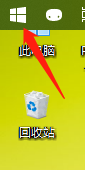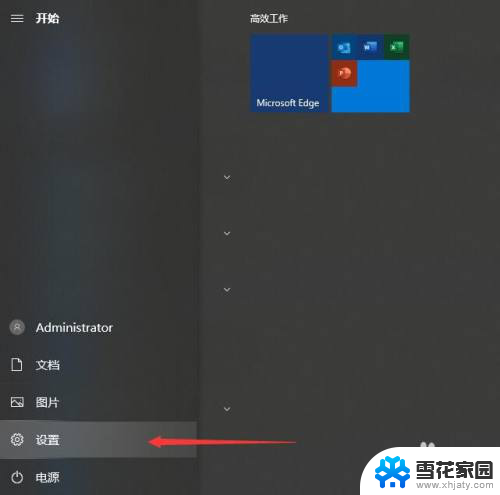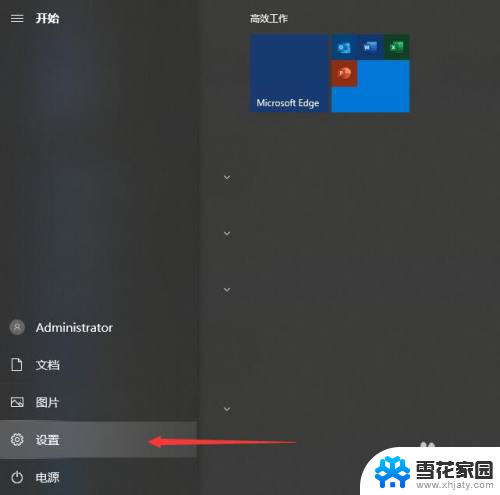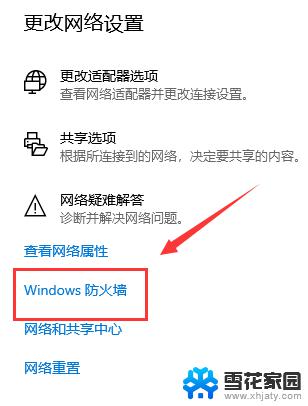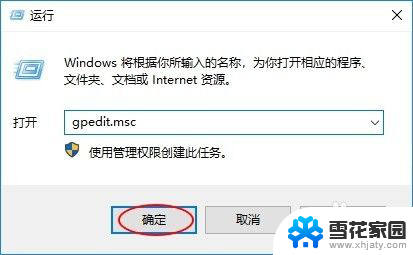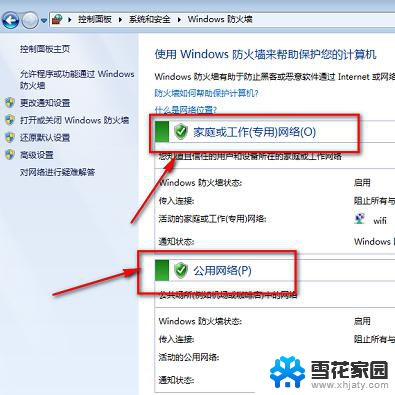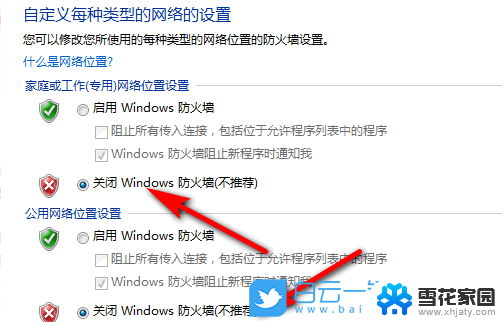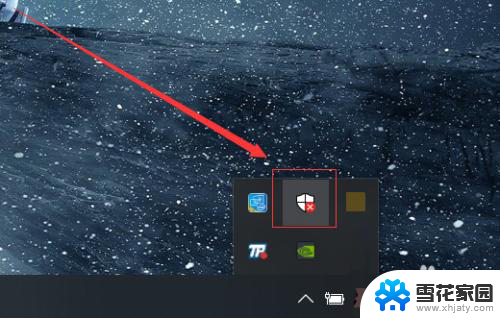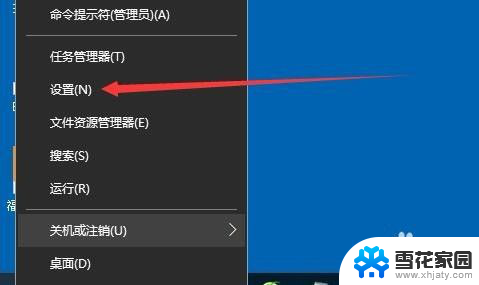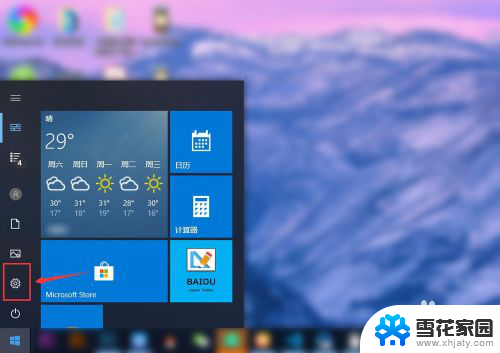病毒与威胁防护怎么关闭 Win10病毒和威胁防护关闭方法
病毒与威胁防护怎么关闭,在如今数字化的时代,电脑病毒和网络威胁已成为我们日常生活中不可忽视的问题,为了保护个人隐私和计算机安全,Win10系统提供了病毒和威胁防护功能。有时候我们可能需要关闭这些功能,例如在安装某些软件时,或者是为了提高计算机性能。本文将介绍如何关闭Win10的病毒和威胁防护,以满足个人需求和实际情况。
具体步骤:
1.关闭病毒防护这种小事非常的简单,首先当然是要找到设置啦!点击页面左下角“菜单”(或者按键盘上的也可以),点击菜单选项中的“设置”图标。
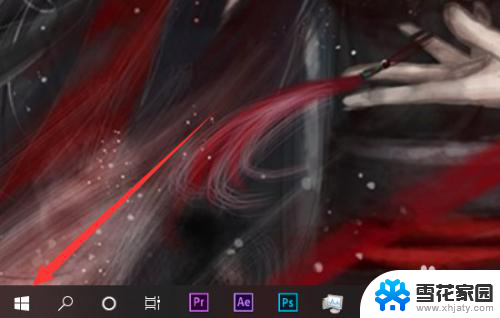
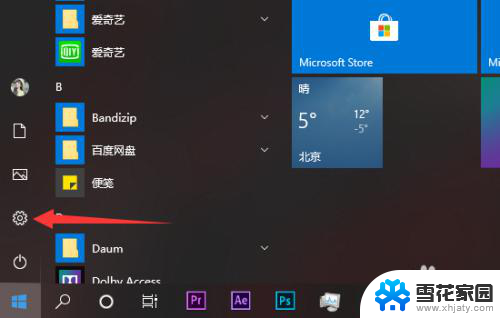
2.在设置的茫茫选项中下拉找到并点击最后的“更新与安全”选项,没错。关闭病毒防护最关键的就是找到这个选项!
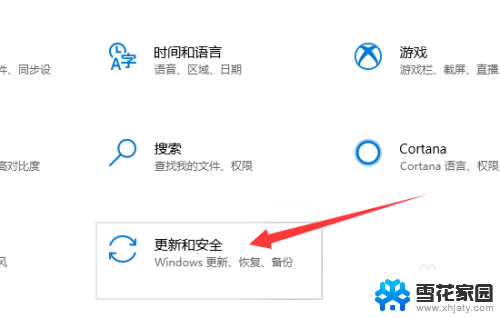
3.进入更新与安全选项中在左侧有选项栏,进入“Windows安全中心”,并选择“病毒和威胁防护”选项。(找了这么久终于找到这个选项了!!)
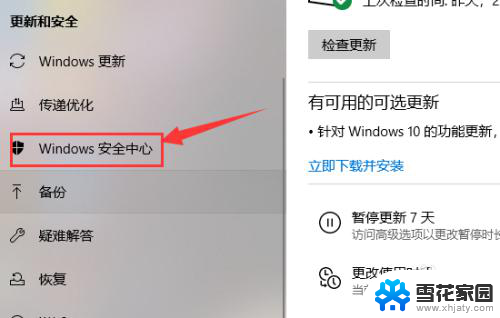
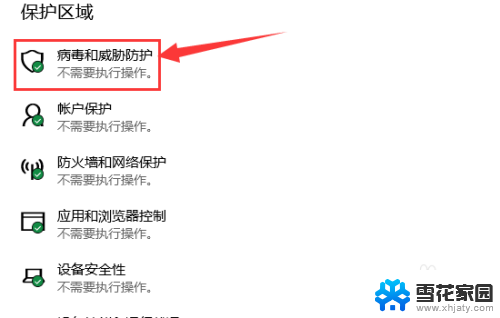
4.进入“病毒和威胁防护”后找到“病毒和威胁防护”设置选项,点击下方的管理设置。把“云保护”和“自动提交样本”等选项全部关闭。
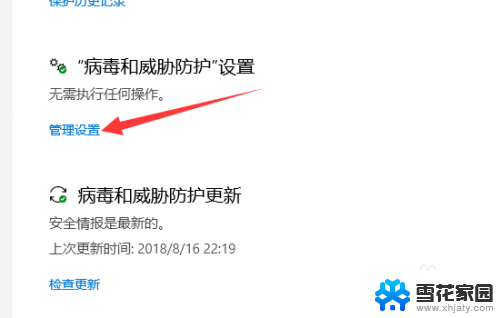
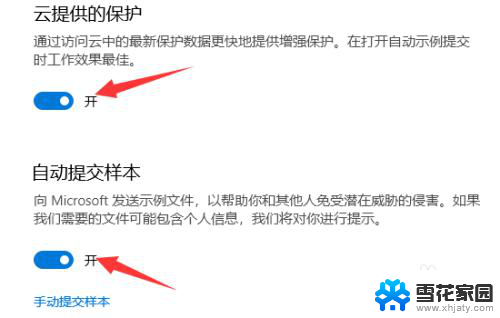
5.返回上一界面,将界面拉到底。找到“Windows Defenfer防病毒软件选项”将下面的定期扫描关闭就完成啦。
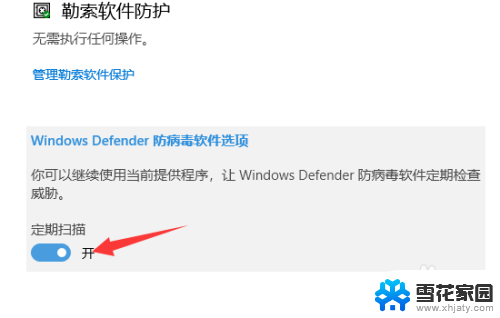
以上就是关于如何关闭病毒和威胁防护的全部内容,如果你遇到这种情况,不妨按照以上方法来解决,希望对大家有所帮助。